Projectpanelen toevoegen
- Klik op de knop "Toevoegen":
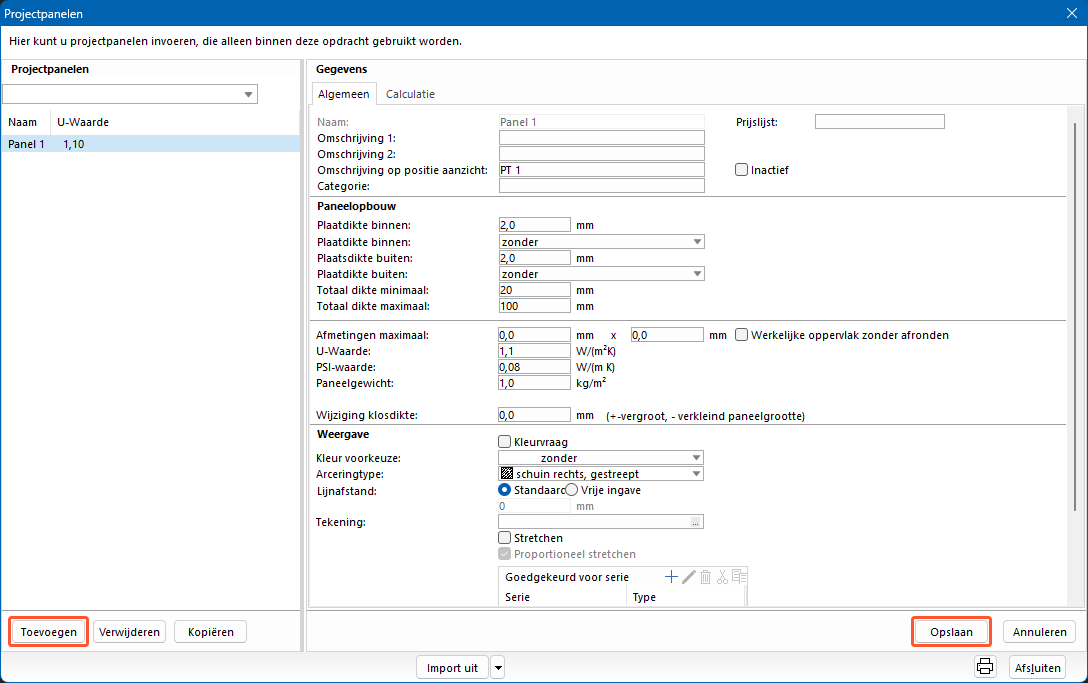
- Voer de paneelgegevens aan de rechterkant in de invoervelden in. De invoervelden worden verderop in dit artikel beschreven.
- Als u alle gegevens heeft ingevoerd, klikt u op "Opslaan" en "Afsluiten".
Algemene gegevens
In de tab "Algemeen" stelt u de basisgegevens van het paneel in:
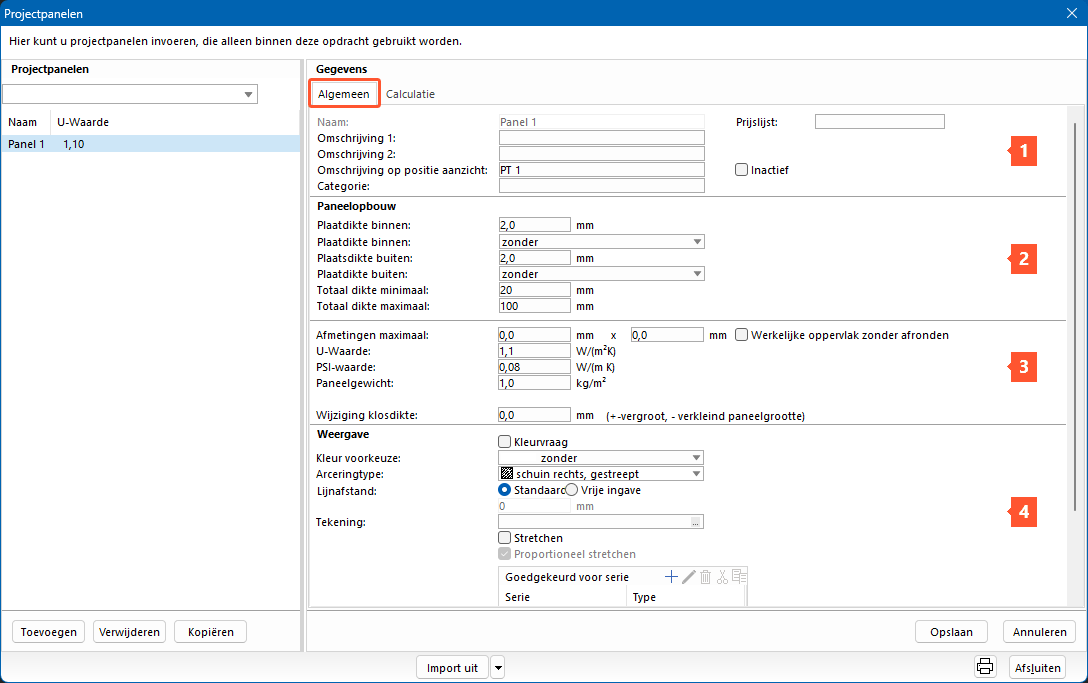
1 In dit gebied voert u de gegevens in die belangrijk zijn voor de weergave van het paneel in het programma. De met * gemarkeerde velden worden ook in de afdrukken vermeld:
- Naam*
- Omschrijving 1*
- Omschrijving 2*
- Omschrijving positie aanzicht*
- Categorie
- Prijslijst
Als het paneel niet beschikbaar moet zijn in het programma, selecteer dan de optie "Inactief".
2 In dit gebied geeft u de gegevens voor de opbouw van het paneel in:
- Binnenplaatdikte
- Binnenplaat
- Buitenplaatdikte
- Buitenplaat
- Totale dikte minimaal
- Totale dikte maximaal
3 In dit gebied vult u de warmte-technische paneelgegevens in:
- Maximale afmetingen:
Overschrijdt het paneel in de elementeninvoer de hier ingevoerde afmetingen, dan verschijnt een melding dat een groter paneel moet worden gekozen. - U-waarde
- PSI-waarde (Ψ)
- Paneelgewicht
- Wijziging klosdikte:
Met de optie "Wijzigingen klosdikte" kunt u een individuele waarde voor een klotsing invoeren.
- Met een positieve waarde vergroot u de paneelgrootte.
- Met een negatieve waarde verkleint u de paneelgrootte.
Let op!
Bij het gebruik van aangepaste klotsingen worden de door de fabrikant opgegeven klotsingswaarden niet in acht genomen. De resulterende paneelgrootten voldoen dan niet meer aan de vereiste waarden van de profielleverancier. Controleer altijd de maakbaarheid van de aangepaste paneelgrootte!
4 In dit gebied voert u de gegevens in die belangrijk zijn voor de grafische weergave van het paneel in de positieschets:
- Activeer de functie "Oppervlakte opvragen" als in de elementeninvoer bij de keuze van een paneel de oppervlakte moet worden opgevraagd.
- Kies onder "Kleurkeuze" de kleur voor de grafische weergave van het paneel in de positieschets.
- Onder "Schraffuurtype" kunt u bepalen met welk patroon een paneel moet worden weergegeven.
- Kies onder "Lijnafstand" de standaardafstand van de schraffuurlijnen of kies "Vrije invoer" om in het veld eronder de gewenste afstand van de schraffuurlijnen in te voeren.
- Onder "Tekening" kunt u een eigen afbeelding voor de weergave van panelen toevoegen. Daaronder kunt u bepalen of de afbeelding proportioneel of over de gehele oppervlakte gestrekt moet worden.
- Goedgekeurd voor serie:
Klik op het symbool "Nieuw", druk op de toets "Insert" op uw toetsenbord of klik met de rechtermuisknop in het lege veld en selecteer in het contextmenu "Nieuwe invoer" om te bepalen voor welke series het paneel in de elementeninvoer beschikbaar moet zijn.
Let op!
Bij de toewijzing van series wordt de compatibiliteit van het paneel met het regelpakket niet meer gecontroleerd. Controleer altijd de maakbaarheid van de paneelgrootte!
Calculatie
In de tab "Calculatie" voert u de calculatiegegevens voor het paneel in:
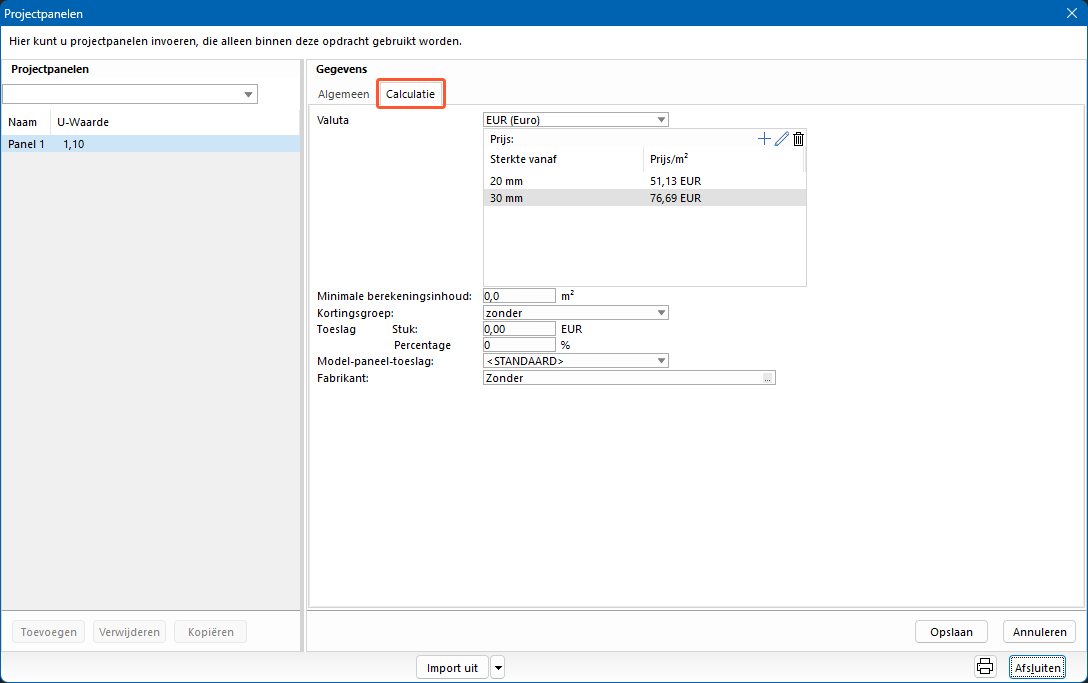
- Kies de valuta.
- Klik in het gebied "Prijs" op het symbool "Nieuw", druk op de toets "Insert" op uw toetsenbord of klik met de rechtermuisknop in het lege veld en selecteer in het contextmenu "Nieuwe invoer" om in het volgende venster de vierkante meterprijzen in te stellen.
- Voer de minimale berekeningsinhoud in.
- Kies een prijsklasse.
- Voer de toeslag in per stuk of procent.
- Kies onder "Fabrikant" het fabrikantadres uit.
Meer informatie vindt u in het hoofdstuk "Calculatie".
Projectpanelen kopiëren
- Klik op de knop "Kopiëren":
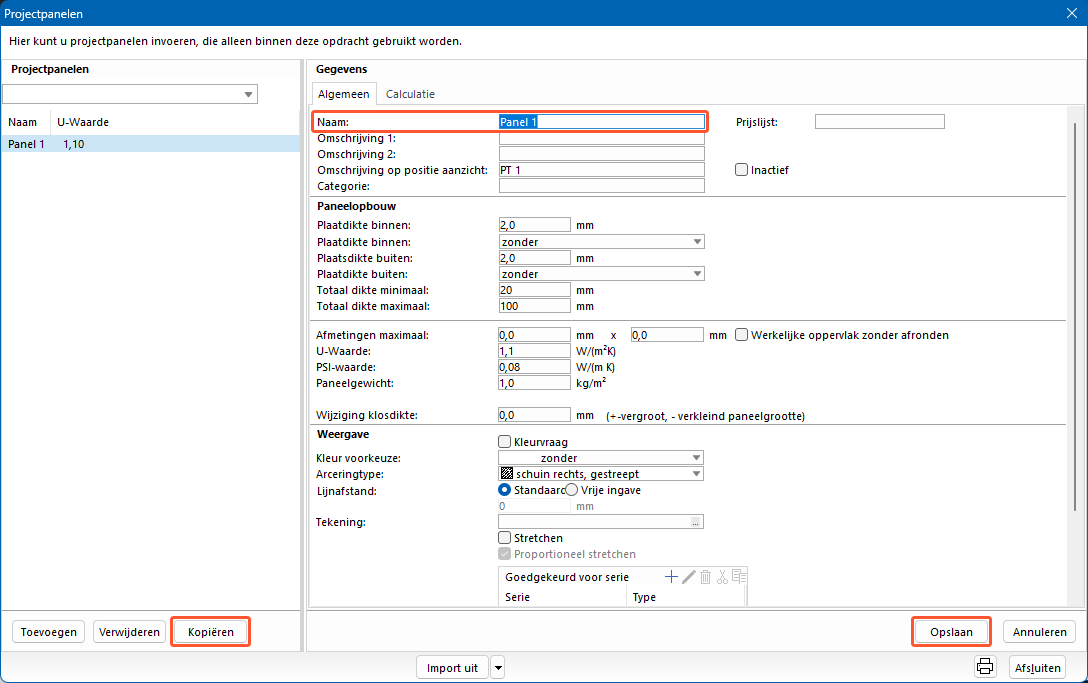
- Voer rechts de nieuwe benaming en de gegevens van het paneel in.
- Klik op de knop "Opslaan" om de invoer af te ronden.
Projectpanelen verwijderen
- Selecteer een paneel in de lijst links.
- Klik op de knop "Verwijderen".
Let op:
Als het geselecteerde projectpaneel al in de standaarden of een positie wordt gebruikt, verschijnt er bij het verwijderen een melding en wordt het verwijderproces geannuleerd.
Meervoudige selectie via het contextmenu
Met de meervoudige selectie kunt u bepaalde eigenschappen van meerdere panelen tegelijkertijd wijzigen.
- Selecteer meerdere panelen met de CTRL-toets ingedrukt.
- Klik met de rechtermuisknop in het gemarkeerde gebied. Het contextmenu wordt geopend.
De functies in het contextmenu komen overeen met die van projectglazen:
- Glazen activeren / deactiveren
- Kleurkeuze wijzigen
Panelen importeren
U kunt panelen uit verschillende bronnen importeren. De import komt overeen met die van projectglazen:
- Import uit eigen database
- Import uit project
- Import uit projectverloop

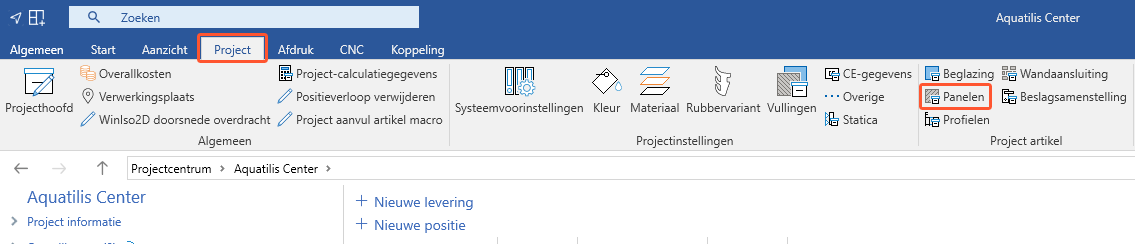

 Deutsch
Deutsch English (UK)
English (UK) Français
Français Italiano
Italiano Nederlands
Nederlands